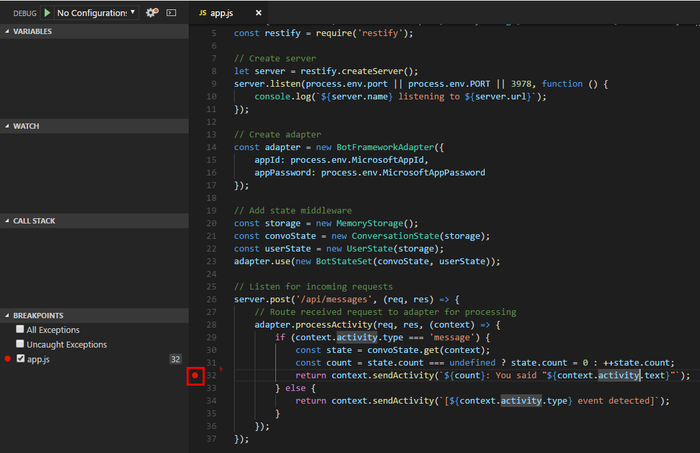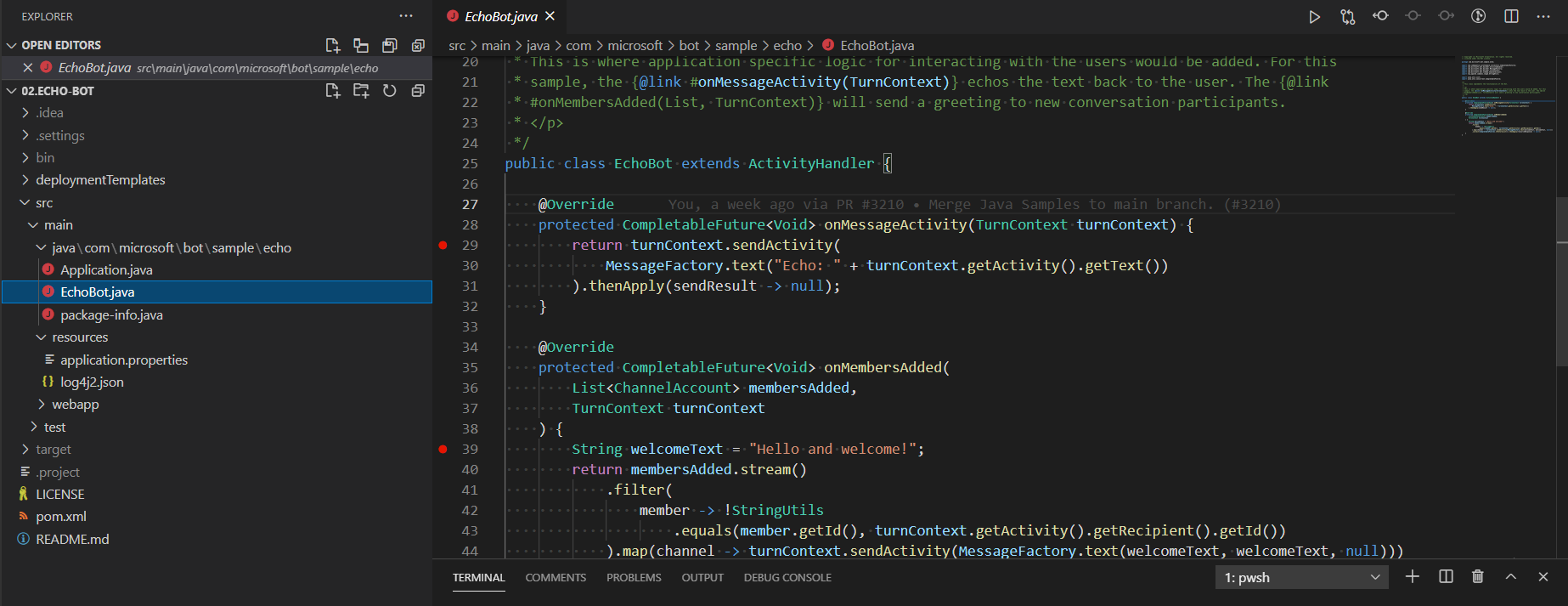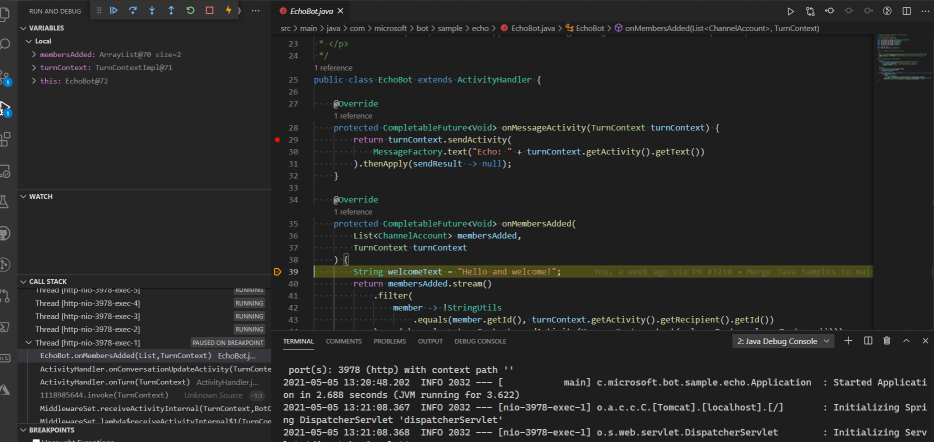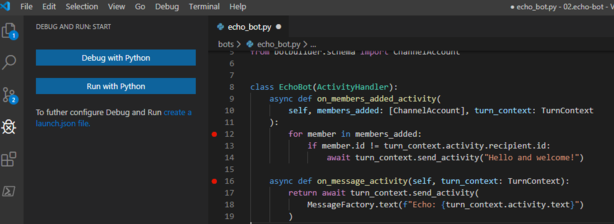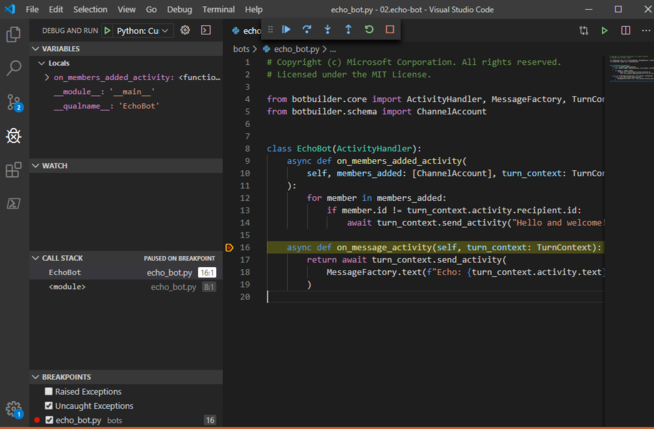Uwaga
Dostęp do tej strony wymaga autoryzacji. Może spróbować zalogować się lub zmienić katalogi.
Dostęp do tej strony wymaga autoryzacji. Możesz spróbować zmienić katalogi.
DOTYCZY: SDK w wersji 4
W tym artykule opisano sposób debugowania bota przy użyciu środowiska IDE, takiego jak Visual Studio lub Visual Studio Code, oraz Bot Framework Emulator. Użyj tych metod, aby debugować bota lokalnie. W tym artykule użyto bota echa, takiego jak ten utworzony w przewodniku Szybki przewodnik Tworzenie bota.
Uwaga
W tym artykule używamy emulatora platformy Bot Framework do wysyłania i odbierania komunikatów z bota podczas debugowania. Jeśli szukasz innych sposobów debugowania bota przy użyciu emulatora platformy Bot Framework, przeczytaj artykuł Debugowanie za pomocą bot framework emulatora .
Uwaga
Aby tworzyć agentów z wybranymi usługami sztucznej inteligencji, orkiestracją i wiedzą, rozważ użycie zestawu SDK agentów platformy Microsoft 365. Zestaw SDK agentów obsługuje języki C#, JavaScript lub Python. Więcej informacji na temat zestawu SDK agentów można uzyskać na stronie aka.ms/agents. Jeśli szukasz platformy agenta opartej na modelu SaaS, rozważ microsoft Copilot Studio. Jeśli masz istniejącego bota utworzonego przy użyciu zestawu Bot Framework SDK, możesz zaktualizować bota do zestawu SDK agentów. Wskazówki dotyczące migracji z Bot Framework SDK do Agents SDK znajdziesz pod Bot Framework SDK to Agents SDK migration guidance, które omawiają podstawowe zmiany i aktualizacje. Zgłoszenia do pomocy technicznej dla zestawu Bot Framework SDK nie będą już obsługiwane od 31 grudnia 2025 r.
Wymagania wstępne
- Pobierz i zainstaluj program Bot Framework Emulator.
- Pobierz i zainstaluj program Visual Studio Code lub Visual Studio.
Ustawianie punktów przerwania języka C# w programie Visual Studio Code
W programie Visual Studio Code można ustawić punkty przerwania i uruchomić bota w trybie debugowania, aby przejść przez kolejne etapy kodu. Aby ustawić punkty przerwania w programie Visual Studio Code, wykonaj następujące czynności:
Uruchom program Visual Studio Code i otwórz folder projektu bota.
Ustaw punkty przerwania zgodnie z potrzebami. Aby ustawić punkt przerwania, umieść wskaźnik myszy na kolumnie po lewej stronie numerów wierszy. Zostanie wyświetlona mała czerwona kropka. Wybranie kropki spowoduje ustawienie punktu przerwania. Ponowne wybranie kropki spowoduje usunięcie punktu przerwania.
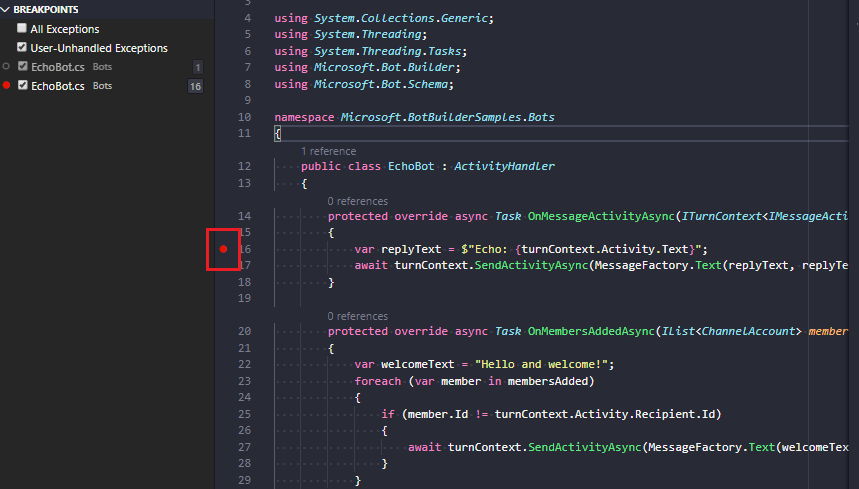
Na pasku menu wybierz pozycję Uruchom, a następnie uruchom debugowanie. Bot zacznie działać w trybie debugowania z poziomu terminalu w programie Visual Studio Code.
Uruchom Bot Framework Emulator i połącz się ze swoim botem zgodnie z opisem w Dokumencie Debugowanie z użyciem Bot Framework Emulator.
Z poziomu emulatora wyślij do bota komunikat (na przykład wyślij komunikat "Cześć"). Wykonanie zostanie zatrzymane w wierszu, w którym umieszczono punkt przerwania.
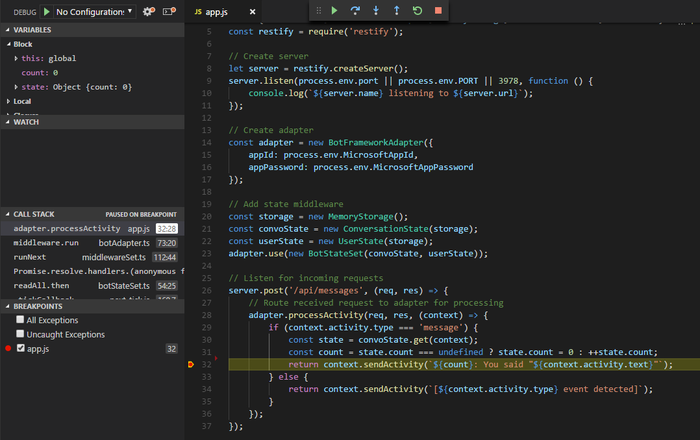
Ustawianie punktów przerwania języka C# w programie Visual Studio
W programie Visual Studio można ustawić punkty przerwania i uruchomić bota w trybie debugowania, aby przejść przez kod. Aby ustawić punkty przerwania w programie Visual Studio, wykonaj następujące czynności:
Przejdź do folderu bota i otwórz plik .sln. Spowoduje to otwarcie rozwiązania w programie Visual Studio.
Na pasku menu wybierz pozycję Kompiluj i wybierz pozycję Kompiluj rozwiązanie.
W Eksploratorze rozwiązań wybierz plik cs i ustaw punkty przerwania zgodnie z potrzebami. Ten plik definiuje podstawową logikę bota. Aby ustawić punkt przerwania, umieść wskaźnik myszy na kolumnie po lewej stronie numerów wierszy. Zostanie wyświetlona mała kropka. Wybranie kropki spowoduje ustawienie punktu przerwania. Ponowne wybranie kropki spowoduje usunięcie punktu przerwania.
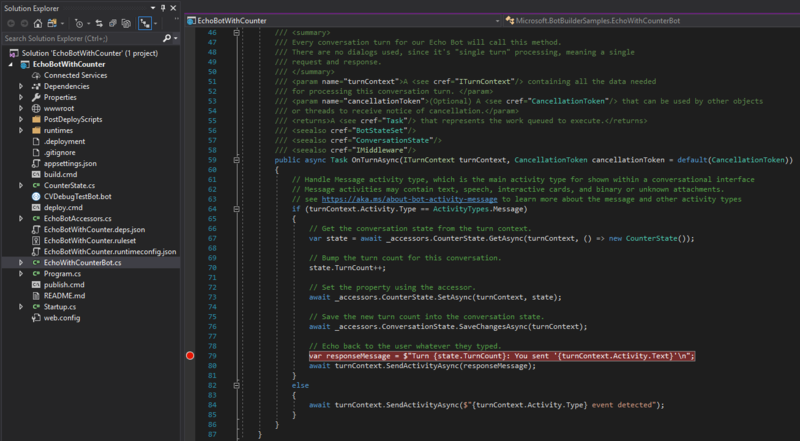
Z menu wybierz pozycję Debuguj, a następnie rozpocznij debugowanie. W tym momencie bot jest uruchamiany lokalnie.
Uruchom aplikację Bot Framework Emulator i połącz się z botem zgodnie z opisem w powyższej sekcji.
Z poziomu emulatora wyślij do bota komunikat, taki jak "Cześć". Wykonanie zostanie zatrzymane w wierszu, w którym umieszczono punkt przerwania.
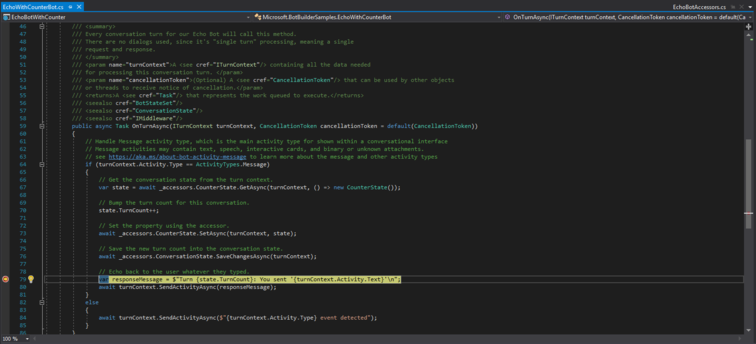
Dodatkowe zasoby
- Rozwiąż problemy z konfiguracją bota i inne artykuły dotyczące rozwiązywania problemów w tej sekcji.
- Debugowanie za pomocą emulatora.